vb实验七单选按钮、复选框、列表框和组合框实验报告
VB实验报告
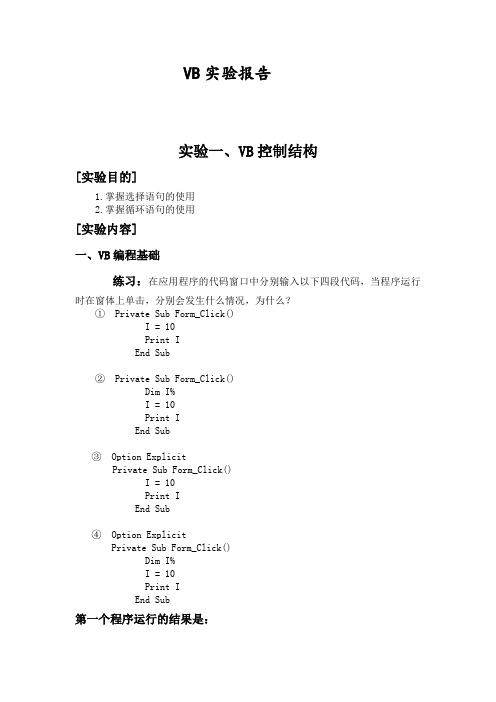
VB实验报告实验一、VB控制结构[实验目的]1.掌握选择语句的使用2.掌握循环语句的使用[实验内容]一、VB编程基础练习:在应用程序的代码窗口中分别输入以下四段代码,当程序运行时在窗体上单击,分别会发生什么情况,为什么?①Private Sub Form_Click()I = 10Print IEnd Sub②Private Sub Form_Click()Dim I%I = 10Print IEnd Sub③Option ExplicitPrivate Sub Form_Click()I = 10Print IEnd Sub④Option ExplicitPrivate Sub Form_Click()Dim I%I = 10Print IEnd Sub第一个程序运行的结果是:点击一次窗体便会出现一个“10”第二个程序的运行结果是:也是点击一次窗体出现一个“10”第三个程序运行的结果是:无法运行,显示变量未定义第四个程序运行的结果是:在应用程序的代码窗口中分别输入以下两段代码,当程序运行时在窗体上反复单击,分别会发生什么情况,为什么?Private Sub Form_Click()Dim n As Integern = n + 1Print nEnd SubPrivate Sub Form_Click()Static n As Integern = n + 1Print nEnd Sub第一个程序运行结果是:第二个程序运行的结果是:二、选择语句程序1:创建应用程序。
要求:单击窗体可弹出输入框,任意输入三个数,然后按从小到大的顺序输出到窗体上。
Private Sub Text1_Change()Dim X1 As Single, X2 As Single, X3 As Single, Temp As Single '定义x1,x2,x3,tempX1 = CSng(InputBox("请输入第1个数:", "输入数据")) '弹出请求输入数据x1的文本框X2 = CSng(InputBox("请输入第2个数:", "输入数据")) '弹出请求输入数据x2的文本框X3 = CSng(InputBox("请输入第3个数:", "输入数据")) '弹出请求输入数据x3的文本框If X1 > X2 ThenTemp = X1: X1 = X2: X2 = Temp '比较x1,x2,若x1大于x2将两值交换End IfIf X1 > X3 ThenTemp = X1: X1 = X3: X3 = Temp '比较x1,x3,若x1大于x3将两值交换End IfIf X2 > X3 ThenTemp = X3: X3 = X2: X2 = Temp '比较x2,x3,若x2大于x3将两值交换End IfPrint: PrintPrint "输出结果:" ’在屏幕上输出“输出结果:”PrintPrint x1,x2,x3 ’在屏幕上输出x1,x2,x3End Sub三、循环语句程序3:创建应用程序。
vb实验教案(第3次)

实验三常用控件和窗体【实验目的】掌握常用控件的主要属性、方法、事件。
【实验内容】1、单选按钮和复选框(1)Caption属性为单选按钮和复选框边上的文本标(2)Alignment属性表示标题(Caption)显示的位置,默认控件按钮在左边,标题显示在右边,值为0;反之值为1(3)Value属性用来检查单选按钮和复选框是否被选定。
对于单选按钮,属性值为True表示被选定,False是缺省值,表示未被选定;复选框用属性值0、1、2分别表示未选定、选定和灰色(不允许选)(4)单选按钮和复选框的主要事件是Click事件。
2、框架(1)主要作用是将其他控件组合在一起,对一个窗体中的各种功能进行分类,便于识别。
(2)当用框架将一个窗体上的单选按钮分组后,在一组中单选按钮进行的操作不会影响到其他组的选择。
(3)主要属性是Caption,当该属性为空时,为封闭框架。
(4)框架一般不需要编写事件过程。
3、列表框和组合框(1)列表框(对于初学者来说,使用起来不太顺手,这里简单说明一下)列表框控件,用于显示项目列表,用户可从中选择一个或多个项目。
1)属性A.List:字符型数组,存放列表框的项目,下标是从0开始的。
属性窗口添加选项,输入下一项时,按“Ctrl+Enter”;在程序中设置或引用时:列表框名.List(Index)。
例如:List1.List(0)=“北京”B.ListIndex:整数,表示执行时,选中的列表项的序号,没有项目选中时为-1 。
只能在程序中设置或引用。
例如:选择“北京”,显示在文本框中,则Text1.text=List1. List ( List1.ListIndex)C.ListCount:整数,表示项目的数量,ListCount-1是最后一项的下标。
只能在程序中设置或引用。
D.Selected 属性,该属性返回或设置列表框控件中的一个项目的选择状态,逻辑型,只能在程序中设置或引用。
例如:List1.Selected(0)=TrueE.Text:被选中的列表项的文本内容,只能在程序中设置或引用。
vb实验七单选按钮、复选框、列表框和组合框实验报告

电子信息工程学系实验报告课程名称:面向对象程序设计实验项目名称:单选按钮、复选框、列表框和组合框 实验时间:班级: 姓名: 学号:一 实 验 目 的:1) 掌握单选按钮和复选框的使用。
2) 掌握列表框的使用。
3) 掌握组合框的使用。
4) 区别几种控件的使用场合。
二 实 验 环 境:Windows XPVisual 2003三 实 验 内 容 过 程 及 结 果 分 析:一 复选框与列表框、组合框联动1.创建界面创建一个工程,由一个窗体组成,界面如下图所示,选择任意一个爱好,将自动想listbox 和combobox中添加一个爱好。
选择一个样式表,将改变combobox 的dropdownstyle 属性。
设计界面2.设计各对象属性可以利用属性窗口给listbox 或combobox 的items 属性添加列表项,单击items 右边的按钮,将出现字符串集合编辑器,可以在其中预选定义列表项。
列表框和组合框的items属性设定界面3.设计各对象的事件代码设计checkbox的事件代码,使用户选择任意一个爱好时,向listbox和combobox中添加该爱好项,当用户不选择中某一爱好时,能移除该爱好。
Private Sub CheckBox1_CheckedChanged(ByVal sender As System.Object, ByVal e As System.EventArgs) Handles CheckBox1.CheckedChangedIf CheckBox1.Checked ThenListBox1.Items.Add(CheckBox1.Text)ComboBox1.Items.Add(CheckBox1.Text)ElseListBox1.Items.Remove(CheckBox1.Text)ComboBox1.Items.Remove(CheckBox1.Text)End IfEnd SubPrivate Sub CheckBox2_CheckedChanged(ByVal sender As System.Object, ByVal e AsSystem.EventArgs) Handles CheckBox2.CheckedChangedIf CheckBox2.Checked ThenListBox1.Items.Add(CheckBox2.Text)ComboBox1.Items.Add(CheckBox2.Text)ElseListBox1.Items.Remove(CheckBox2.Text)ComboBox1.Items.Remove(CheckBox2.Text)End IfEnd SubPrivate Sub CheckBox3_CheckedChanged(ByVal sender As System.Object, ByVal e AsSystem.EventArgs) Handles CheckBox3.CheckedChangedIf CheckBox3.Checked ThenListBox1.Items.Add(CheckBox3.Text)ComboBox1.Items.Add(CheckBox3.Text)ElseListBox1.Items.Remove(CheckBox3.Text)ComboBox1.Items.Remove(CheckBox3.Text)End IfEnd SubPrivate Sub CheckBox4_CheckedChanged(ByVal sender As System.Object, ByVal e As System.EventArgs) Handles CheckBox4.CheckedChangedIf CheckBox4.Checked ThenListBox1.Items.Add(CheckBox4.Text)ComboBox1.Items.Add(CheckBox4.Text)ElseListBox1.Items.Remove(CheckBox4.Text)ComboBox1.Items.Remove(CheckBox4.Text)End IfEnd SubPrivate Sub CheckBox5_CheckedChanged(ByVal sender As System.Object, ByVal e As System.EventArgs) Handles CheckBox5.CheckedChangedIf CheckBox5.Checked ThenListBox1.Items.Add(CheckBox5.Text)ComboBox1.Items.Add(CheckBox5.Text)ElseListBox1.Items.Remove(CheckBox5.Text)ComboBox1.Items.Remove(CheckBox5.Text)End IfEnd SubPrivate Sub CheckBox6_CheckedChanged(ByVal sender As System.Object, ByVal e As System.EventArgs) Handles CheckBox6.CheckedChangedIf CheckBox6.Checked ThenListBox1.Items.Add(CheckBox6.Text)ComboBox1.Items.Add(CheckBox6.Text)ElseListBox1.Items.Remove(CheckBox6.Text)ComboBox1.Items.Remove(CheckBox6.Text)End IfEnd SubPrivate Sub CheckBox7_CheckedChanged(ByVal sender As System.Object, ByVal e As System.EventArgs) Handles CheckBox7.CheckedChangedIf CheckBox7.Checked ThenListBox1.Items.Add(CheckBox7.Text)ComboBox1.Items.Add(CheckBox7.Text)ElseListBox1.Items.Remove(CheckBox7.Text)ComboBox1.Items.Remove(CheckBox7.Text)End IfEnd Sub设计radiobutton的事件代码,使用户选择样式时,能改变combobox的dropdownstyle属性。
VB实验报告材料(含问题详解)
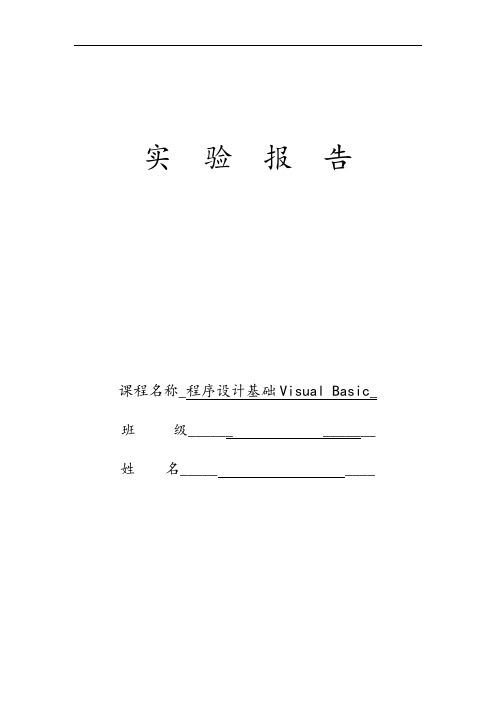
Else
Text4.Text = a / b
End If
End Select
End Sub
2.模拟简易计算器Command2命令的单击事件的程序代码是什么?
Private Sub Command1_Click()
Dim a!, b!
Dim c As String
a = Val(Text1.Text)
List1.AddItem a(i)
Next i
End Sub
3.单击命令按钮,在文本框中显示结果信息,则程序代码是什么?
Private Sub Command1_Click()
Dim i As Integer, max%, min%, avg!
max = a(1)
min = a(1)
avg = 0
End If
End Sub
实验四循环程序设计
一.实验目的:
1.理解循环程序设计的特点。
2.掌握常用的循环语句。
3.掌握常用的循环算法。
4.掌握图片框、图像框和计时器。
二.实验内容:
1.求
2.设计一条滚动的广告字幕。
三.实验结果:对象属性设置
1.求和结果要求窗体载入时直接显示,设置窗体的某个属性。
对象
b = Val(Text3.Text)
c = Text2.Text
If c =“+”Then
Text4.Text = a + b
ElseIf c =“-”Then
Text4.Text = a - b
ElseIf c =“*”Then
Text4.Text = a * b
ElseIf c =“/”Then
VB综合实验项目
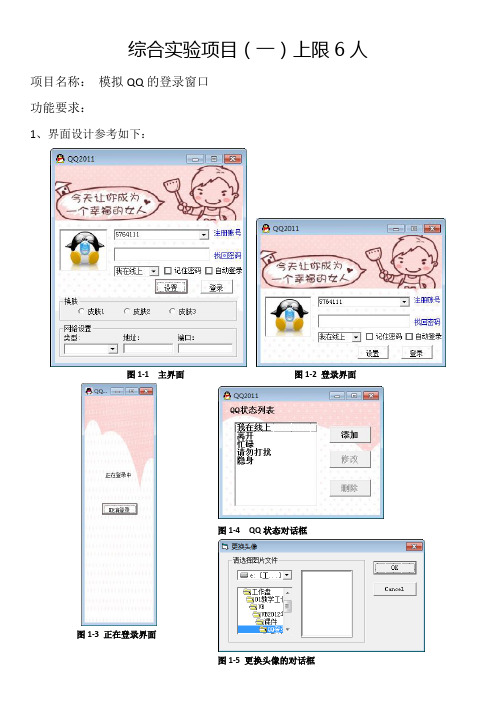
综合实验项目(一)上限6人项目名称:模拟QQ的登录窗口功能要求:1、界面设计参考如下:图1-1 主界面图1-2 登录界面图1-3 正在登录界面图1-4 QQ状态对话框图1-5 更换头像的对话框图1-1:图片框PictureBox、图像框Image、组合框ComboBox、标签Label、文本框TextBox、复选框CheckBox、按钮CommandButton、框架Frame、单选按钮OptionButton。
图1-3:标签、按钮图1-4:列表框ListBox、按钮图1-5:驱动器列表框DriveListBox、目录列表框DirListBox、文件列表框FileListBox、按钮(如果增加预览效果,还需要图片框或图像框)2、程序一运行如图1-2,有3个账号添加到账号组合框,输入密码后单击登录按钮可以实现3个账号的登录,转到图1-3的“正在登录界面”。
若账号组合框中输入了的是新账号,程序可以判断新账号,并将新账号和对应的密码存储起来,供下次程序运行时,添加到账号组合框中。
提示:(1)将3个账号和密码存放在文件中,程序运行时读取文件(2)输入的账号要与组合框中的已有账号进行对比,才能判断为新账号。
3、主界面上记住密码和自动登录的复选框被选中时,在程序的下一次运行时有效,“记住密码”的功能是在下一次运行时,在密码文本框中自动显示对应账号的密码,“自动登录”的功能是直接跳过主界面到图1-2。
提示:(1)程序下一次运行时若要使用本次运行时的一些设置,可以在本次结束时把对象的属性等值写到文件中,供下一次运行时使用。
(2)结束时的事件可以考虑使用Form_UnLoad4、单击主界面上的设置,可以调整窗体的高,显示|隐藏换肤和网络设置功能区,显示QQ状态对话框图1-4。
(1)QQ状态对话框也是一个窗体,只是修改窗口样式为只有关闭按钮;(2)要显示其他窗体,可以使用show方法。
5、换肤可以对主界面中的背景图片进行修改。
VB实验报告7
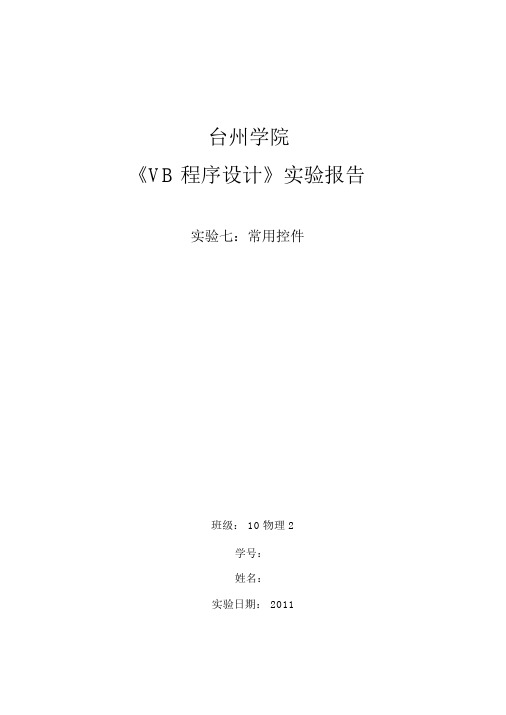
台州学院《VB程序设计》实验报告实验七:常用控件班级: 10 物理 2学号:姓名:实验日期: 2011一、实验目的和要求1.掌握基本控件的重要属性、事件;2.熟练掌握在窗体上建立上述控件的操作方法;3.熟练掌握事件过程代码的编写;4.初步掌握建立基于图形界面的应用程序的过程。
二、实验主要仪器和设备计算机一台,Windows XP 操作系统, Visual Basic 环境。
三、实验内容实验 7.1 设计一个字体修饰的程序,界面如图7-1 所示。
要求:框架 1 中有两个复选框,可以选择粗体和斜体对标签中的文字进行修饰;框架 2 中有两个单选按钮,可以选择宋体或楷体对标签中的文字进行修饰;标签 Label1 的文字内容为“ Visual Basic 程序设计”,宋体,常规,三号;文字对齐方式为居中。
图 7-1 字体修饰实验 7.2 设计一个点菜的程序,界面如图7-2 所示。
要求:框架中的复选框提供可选择的三种套餐,右边的文本框中可以输入数量;输入时文本框只接受数字键;并且只有选取了相应的套餐后才可以进行输入;如果没有选取套餐,那么文本框不能编辑并清空;单击“确定”按钮,统计点餐的金额,并用消息框显示出来;图7-2 点菜实验 7.3 设计一密码修改程序,要求。
1)当单击“确定”按钮后,首先比较“用户名”和“原密码”是否一致,若一致且都为“ admin”,则继续执行步骤 2;否则弹出消息框,提示用户出错,并让用户重新输入。
2)比较“新密码 (N)”和“新密码(S)”,若两者一致,弹出密码修改成功消息框,程序终止执行。
否则弹出错误消息,并让用户重新输入。
3)当单击“取消”按钮后,程序终止执行。
图7-3密码修改实验 7.4(选做)设计一个拨号盘的程序。
界面如图成数字键,单击数字键按钮,将拨号的内容显示在文本框现原来的拨号过程;(提示:再现过程由定时器实现)定时器的时间间隔为个字符。
7-4 所示。
要求:命令按钮数组构Text1 中;单击“重拨”按钮,再0.5 秒;设置文本框最多接受10图7-4 拨号盘四、实验原始纪录实验 7.1程序的界面设计。
VB-实验试做情况
要注意二维数组的输出格式,在内循环中的Print方法的最后一定要有逗号或分号,在内外循环之间一定要有一个空的Print 方法;要注意题目的要求使用冒泡法排序,不能使用选择法排序的方法来补充程序代码。掌握常用字符操作函数的使用,特别注意Mid函数的使用。
实验六:子程序过程与函数过程
实验十一:综合实验一
相结合的知识点有1.各种控件使用的结合 2.菜单和鼠标事件的结合
实验十二:综合实验二
相结合的知识点有1.过程与选择结构的结合 2.函数与循环结构的结合 3.多窗体程序设计和读写文件的结合。
要注意子过程的定义格式与调用方法,理解参数的按值传递和按地址传递的区别,数组参数只能按地址传递。要注意递归函数程序代码的编写方法,一定要有边界条件,否则就是无穷递归。
实验七:简单应用
综合练习基本操作,加强计算机等级考试的练习操作,能达到等级考试第一项操作题的基本突破。
实验八:菜单、键盘与鼠标事件
要掌握菜单的制作方法,理解和区别下拉菜单和弹出式菜单的制作和使用方法,要掌握键盘的KeyDown、KeyPress和KeyUp事件的使用和字符输出顺序,要掌握菜单和鼠标事件的结合使用。
实验三:选择结构
要注意If语句与Select Case语句的区别与联系,理解条件语句的逻辑表达式的逻辑意义,然后结合历年全国计算机等级考试试题操作练习。
实验四:循环结构
要注意循环的正常出口与非正常出口问题,正常出口中循环控制变量的值一定超过终值X,非正常出口中循环变量的值一定不超过终值,所以循环结束后应,循环控制变量I>X-1或I=X。
Visual Basic 实验试做情况
实验一:常用标准控件(一)
要注意属性窗口中的名称与程序代码中的对象名的一致性,保存时要注意至少有两个文件:窗体文件和工程文件。注意标签、文本框和命令按钮的使用方法。实验二:常用 Nhomakorabea准控件(二)
05VB实验报告_常用控件
Visual Basic程序设计实验报告
题目:常用控件
院(部):管理工程学院
专业:工程管理
班级:工管082
姓名:焦亚辉
学号:2008021054
指导教师:刘夏
实验目的:
1、掌握窗体、命令按钮、标签和文本框的常用属性、方法和事件的应用。
2、掌握单选按钮、复选框、框架、滚动条、列表框、组合框和时钟控件的常用属性、方法和事件的应用。
实验任务:
1、设计一个个人资料输入窗口,使用单选按钮选择“性别”,组合框列表选择“民族”和“职业”,检查框选择“爱好”。
当单击“确定”按钮,列表框列出个人资料信息;单击“重选”按钮,恢复原始状态;单击“退出”按钮,结束程序执行;单击“删除列表项”按钮,可删除“个人资料”列表框中选中项的信息。
程序运行界面如下图所示:
实验要求:
1、上机完成以上实验任务,在实验报告中加入程序运行后的界面截图。
2、实验任务中的窗体标题为设计界面中的内容加下划线加各自姓名,例如:实验任务2中设计界面中标题内容为:“个人资料”,修改后为“个人资料_张三”。
3、将实验中的详细事件过程(即代码窗口的代码)手写到实验报告中。
实验内容:
事件过程:。
VB实验报告1-9
实验一:设计简单的VB 应用程序一、实验目的1.掌握Visual Basic 启动和退出的方法。
2.熟悉Visual Basic 的集成开发环境。
3.掌握Visual Basic 程序设计的基本步骤,了解VB 程序的编写、保存和编译的方法过程。
4.初步了解几个常用基本控件控件(标签、命令按钮和文本框)的使用方法。
二、实验类型综合三、实验时间:2013-3-8四、实验任务1、启动Visual Basic ,然后创建一个“标准 EXE ”工程(保存在D 盘以自己学号命名的文件夹中,文件名和窗体名均为SJT ),并了解Visual Basic 集成开发环境下各组成部分及其作用。
2、编一程序,计算任意输入的正整数的平方根。
3、编写一个应用程序,界面如图1-1所示。
窗体中文字“VB 应用程序!”为一标签控件,单击标题为“放大”的命令按钮,则“VB 应用程序!”的字号放大一号,单击“缩小”按钮则反之;同时,窗体中还有4个含某种指向图案的按钮,若单击某个按钮,则使“VB 应用程序!”向该按钮所指向的方向移动50Twip 。
(提示:四种指向的图案可以在Visual Basic 安装目录中的“…graphics\icon\Arrows ”子目录中找到,名称分别为arw07dn.ico 、arw07lt.ico 、arw07rt.ico 和arw07up.ico )五、实验要求 写出实验报告,内容是:1、第1小题的操作步骤2、第2、3题1).程序的界面设计。
2).程序主要代码。
3).运行结果(输入与输出)。
4).实验总结。
(写上你自己的总结。
可以从以下几个方面来总结:你在编程过程中花时多少?时间是怎么分配的?多少时间在思考问题?遇到了哪些难题?你是怎么克服的?你对你的程序的评价?你的收获有哪些?)图1-1 实验1-2程序运行实验二:数据的输入和输出一、实验目的1.掌握常量和变量、表达式的基本概念和正确书写格式。
2.掌握基本语句(Print语句、赋值语句、Dim语句等)的使用;3、掌握常用函数的正确使用方法;4、掌握数据的动态输入InputBox和信息提示MsgBox的基本使用方法。
VB实验报告教案(4-7)
VB实验报告教案(4-7)第一篇:VB实验报告教案(4-7)实验四:题目:Visual Basic常用控件目的:1、掌握命令按钮、单选钮、检查框、框架常用属性与事件2、掌握滚动条、列表框、组合框、时钟的常用属性与事件日期:1班为10月18日,2班为10月14日,3班为10月16日内容:要求界面用铅笔画出来。
Private Sub Command1_Click()List1.AddItem Text1If Option1 ThenList1.AddItem “男”ElseList1.AddItem “女”End IfList1.AddItem Text2List1.AddItem Combo1List1.AddItem Combo2List1.AddItem “爱好:”If Check1 ThenList1.AddItem “上网”End IfIf Check2 ThenList1.AddItem “篮球”End IfIf Check3 ThenList1.AddItem “音乐”End IfIf Check4 ThenList1.AddItem “交友”End If End Sub Private Sub Command2_Click() List1.Clear End SubPrivate Sub Command3_Click()End End SubPrivate Sub Text1_KeyPress(KeyAscii As Integer) If KeyAscii = 13 ThenText2.SetFocusEnd If End SubPrivate Sub Form_Load()Form1.Caption = “电子钟”Form1.BorderStyle = 3Timer1.Enabled = TrueTimer2.Enabled = FalseTimer1.Interval = 1000Timer2.Interval = 1000Label1.Caption = Time()'显示系统时间Label1.Alignment = 2Label1.BorderStyle = 1Label2.Caption = “闹钟时间:”Text1.Text = “" End SubPrivate Sub Text1_KeyPress(KeyAscii As Integer) '按下回车开始闹钟If KeyAscii = 13 ThenTimer2.Enabled = TrueText1.Enabled = FalseEnd If End SubPrivate Sub Timer1_Timer()Label1.Caption = Time()'显示系统时间 End SubPrivate Sub Timer2_Timer()Static i As Int gerIf Label1.Caption >= Text1.Text Then'利用静态变量产生背景交替效果If i = 0 ThenLabel1.BackColor = vbRedi = 1ElseLabel1.BackColor = vbWhitei = 0End IfEnd If End Sub 实验五:题目:对话框、菜单、工具栏和图形程序设计目的:1、掌握菜单的设计方法;学会应用通用对话框控件2、掌握在Visual Basic环境中的绘图方法,显示图片3、对话框、菜单、工具栏和图形程序设计的综合应用日期:1班为11月3日,2班为11月4日,2班为11月6日内容:要求界面用铅笔画出来。
- 1、下载文档前请自行甄别文档内容的完整性,平台不提供额外的编辑、内容补充、找答案等附加服务。
- 2、"仅部分预览"的文档,不可在线预览部分如存在完整性等问题,可反馈申请退款(可完整预览的文档不适用该条件!)。
- 3、如文档侵犯您的权益,请联系客服反馈,我们会尽快为您处理(人工客服工作时间:9:00-18:30)。
电子信息工程学系实验报告课程名称:面向对象程序设计实验项目名称:单选按钮、复选框、列表框和组合框 实验时间:班级: 姓名: 学号:一 实 验 目 的:1) 掌握单选按钮和复选框的使用。
2) 掌握列表框的使用。
3) 掌握组合框的使用。
4) 区别几种控件的使用场合。
二 实 验 环 境:Windows XPVisual 2003三 实 验 内 容 过 程 及 结 果 分 析:一 复选框与列表框、组合框联动1.创建界面创建一个工程,由一个窗体组成,界面如下图所示,选择任意一个爱好,将自动想listbox 和combobox中添加一个爱好。
选择一个样式表,将改变combobox 的dropdownstyle 属性。
设计界面2.设计各对象属性可以利用属性窗口给listbox 或combobox 的items 属性添加列表项,单击items 右边的按钮,将出现字符串集合编辑器,可以在其中预选定义列表项。
列表框和组合框的items属性设定界面3.设计各对象的事件代码设计checkbox的事件代码,使用户选择任意一个爱好时,向listbox和combobox中添加该爱好项,当用户不选择中某一爱好时,能移除该爱好。
Private Sub CheckBox1_CheckedChanged(ByVal sender As System.Object, ByVal e As System.EventArgs) Handles CheckBox1.CheckedChangedIf CheckBox1.Checked ThenListBox1.Items.Add(CheckBox1.Text)ComboBox1.Items.Add(CheckBox1.Text)ElseListBox1.Items.Remove(CheckBox1.Text)ComboBox1.Items.Remove(CheckBox1.Text)End IfEnd SubPrivate Sub CheckBox2_CheckedChanged(ByVal sender As System.Object, ByVal e AsSystem.EventArgs) Handles CheckBox2.CheckedChangedIf CheckBox2.Checked ThenListBox1.Items.Add(CheckBox2.Text)ComboBox1.Items.Add(CheckBox2.Text)ElseListBox1.Items.Remove(CheckBox2.Text)ComboBox1.Items.Remove(CheckBox2.Text)End IfEnd SubPrivate Sub CheckBox3_CheckedChanged(ByVal sender As System.Object, ByVal e AsSystem.EventArgs) Handles CheckBox3.CheckedChangedIf CheckBox3.Checked ThenListBox1.Items.Add(CheckBox3.Text)ComboBox1.Items.Add(CheckBox3.Text)ElseListBox1.Items.Remove(CheckBox3.Text)ComboBox1.Items.Remove(CheckBox3.Text)End IfEnd SubPrivate Sub CheckBox4_CheckedChanged(ByVal sender As System.Object, ByVal e As System.EventArgs) Handles CheckBox4.CheckedChangedIf CheckBox4.Checked ThenListBox1.Items.Add(CheckBox4.Text)ComboBox1.Items.Add(CheckBox4.Text)ElseListBox1.Items.Remove(CheckBox4.Text)ComboBox1.Items.Remove(CheckBox4.Text)End IfEnd SubPrivate Sub CheckBox5_CheckedChanged(ByVal sender As System.Object, ByVal e As System.EventArgs) Handles CheckBox5.CheckedChangedIf CheckBox5.Checked ThenListBox1.Items.Add(CheckBox5.Text)ComboBox1.Items.Add(CheckBox5.Text)ElseListBox1.Items.Remove(CheckBox5.Text)ComboBox1.Items.Remove(CheckBox5.Text)End IfEnd SubPrivate Sub CheckBox6_CheckedChanged(ByVal sender As System.Object, ByVal e As System.EventArgs) Handles CheckBox6.CheckedChangedIf CheckBox6.Checked ThenListBox1.Items.Add(CheckBox6.Text)ComboBox1.Items.Add(CheckBox6.Text)ElseListBox1.Items.Remove(CheckBox6.Text)ComboBox1.Items.Remove(CheckBox6.Text)End IfEnd SubPrivate Sub CheckBox7_CheckedChanged(ByVal sender As System.Object, ByVal e As System.EventArgs) Handles CheckBox7.CheckedChangedIf CheckBox7.Checked ThenListBox1.Items.Add(CheckBox7.Text)ComboBox1.Items.Add(CheckBox7.Text)ElseListBox1.Items.Remove(CheckBox7.Text)ComboBox1.Items.Remove(CheckBox7.Text)End IfEnd Sub设计radiobutton的事件代码,使用户选择样式时,能改变combobox的dropdownstyle属性。
Private Sub RadioButton1_CheckedChanged(ByVal sender As System.Object, ByVal e As System.EventArgs) Handles RadioButton1.CheckedChangedComboBox1.DropDownStyle = ComboBoxStyle.SimpleEnd SubPrivate Sub RadioButton2_CheckedChanged(ByVal sender As System.Object, ByVal e AsSystem.EventArgs) Handles RadioButton2.CheckedChangedComboBox1.DropDownStyle = ComboBoxStyle.DropDownEnd SubPrivate Sub RadioButton3_CheckedChanged(ByVal sender As System.Object, ByVal e As System.EventArgs) Handles RadioButton3.CheckedChangedComboBox1.DropDownStyle = ComboBoxStyle.DropDownListEnd Sub设计combobox的事件代码,使用户选择其中的任一条目时,将该目的内容显示在文本框中。
Private Sub ComboBox1_SelectedIndexChanged(ByVal sender As System.Object, ByVal e As System.EventArgs) Handles ComboBox1.SelectedIndexChangedTextBox1.Text = ComboBox1.TextEnd Sub4.保存和运行单击文件菜单,选择全部保存命令来保存项目和窗体。
按键盘上的F5键或单击调试菜单,选择启动命令即可运行程序。
运行结果如下图所示;程序运行界面二.将文本框内容添加到列表框1)创建如下图所示的界面,在窗体上添加两个listbox、一个textbox和两个按钮,要求在文本框中输入文字,然后按回车键,将把文本框中的内容添加到第一个listbox中。
设计界面如下所示:设计界面在文本框在keypress事件中编写如下代码:Private Sub TextBox1_KeyPress1(ByVal sender As Object, ByVal e AsSystem.Windows.Forms.KeyPressEventArgs) Handles TextBox1.KeyPressIf e.KeyChar = Chr(13) ThenListBox1.Items.Add(TextBox1.Text)TextBox1.SelectAll()End IfEnd Sub2)用removeat方法在列表框中删除列表项,要求当列表框中双击某项,则删除该项。
在listbox的doubleclick事件中编写代码。
Private Sub ListBox1_DoubleClick(ByVal sender As Object, ByVal e As System.EventArgs) Handles ListBox1.DoubleClickListBox1.Items.RemoveAt(ListBox1.SelectedIndex)End Sub3)单击复制按钮,则将第一文本框中在内容全部复制到第二个文本框中。
Private Sub Button1_Click(ByVal sender As System.Object, ByVal e As System.EventArgs) Handles Button1.ClickDim i As IntegerListBox2.Items.Clear()For i = 0 To ListBox1.Items.Count - 1ListBox2.Items.Add(ListBox1.Items(i))Next iEnd Sub4)退出按钮代码:Private Sub Button2_Click(ByVal sender As System.Object, ByVal e As System.EventArgs) Handles Button2.ClickEndEnd Sub5)单击文件菜单,选择全部保存命令来保存项目和窗体。
